选择Tgz安装包安装
下载地址:Index of /clickhouse/tgz/
选择stable目录下的安装包,采用21.1.9.41版本,也可以选择直接从csdn资源包下载
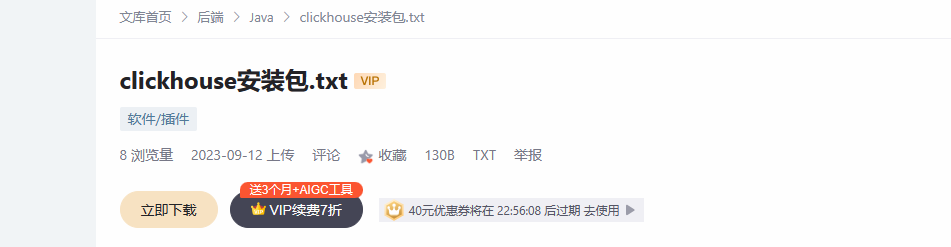
上传到liunx服务器

解压安装
依次将这四个安装包解压,并且每解压一个,执行一下解压文件夹下的install下的doinst.sh脚本
解压顺序:
clickhouse-common-static-21.1.9.41.tgz
clickhouse-common-static-dbg-21.1.9.41.tgz
clickhouse-server-21.1.9.41.tgz
clickhouse-client-21.1.9.41.tgz
依次解压
cd /export/software/
tar -zxvf clickhouse-common-static-21.1.9.41.tgz
./clickhouse-common-static-21.1.9.41/install/doinst.sh
------------------------------------------------------------
tar -zxvf clickhouse-common-static-dbg-21.1.9.41.tgz
./clickhouse-common-static-dbg-21.1.9.41/install/doinst.sh
------------------------------------------------------------
tar -zxvf clickhouse-client-21.1.9.41.tgz
./clickhouse-client-21.1.9.41/install/doinst.sh
------------------------------------------------------------
tar -zxvf clickhouse-server-21.1.9.41.tgz
./clickhouse-server-21.1.9.41/install/doinst.sh
再解压clickhouse-server-21.1.9.41.tgz并运行./clickhouse-server-21.1.9.41/install/doinst.sh
后,clickhouse会默认创建一个default的用户,让你设置密码,不设置密码可以按回车
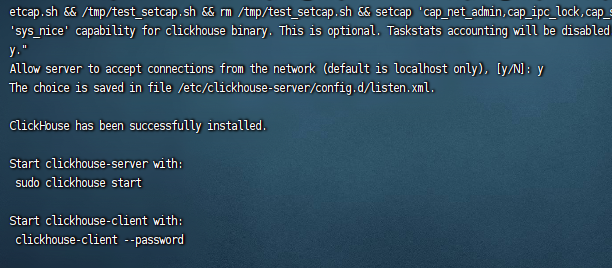
启动
#查看命令
clickhouse --help
#启动
clickhouse start
#连接clickhouse
clickhouse-client
## -m 支持多行语句
clickhouse-client -m
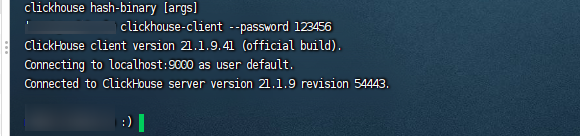
好了,clickhouse就简单安装成功了!
clickhouse相关目录
# 命令目录
/usr/bin
ll |grep clickhouse
-------------------------------------------
# 配置文件目录
cd /etc/clickhouse-server/
-------------------------------------------
# 日志目录
cd /var/log/clickhouse-server/
-------------------------------------------
# 数据文件目录
cd /var/lib/clickhouse/
三、允许远程访问
clickhouse 默认不允许远程访问,需要修改配置文件
配置外网访问
sudo vim /etc/clickhouse-server/config.d/config.xml
<?xml version="1.0"?>
<yandex>
# 不限制IP访问
<listen_host>0.0.0.0</listen_host>
</yandex>
重启clickhouse
sudo systemctl restart clickhouse-server
在浏览器输入服务器ip+8123验证一下

这样就可以远程访问了!
报了个错:
https://blog.csdn.net/u010886217/article/details/121776631
杀死进程后重启即可
使用DBeaver连接Clickhouse
先安装好DBeaver
创建连接
选择ClickHouse
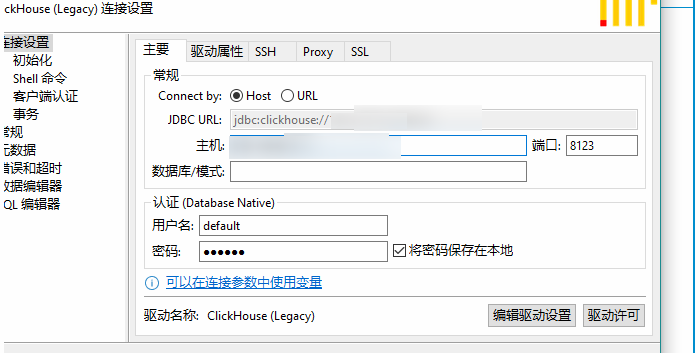
刚开始,要按照驱动,根据提示安装完驱动,在主机上填写对应IP和端口,用户名,密码(没有设置可以不填)
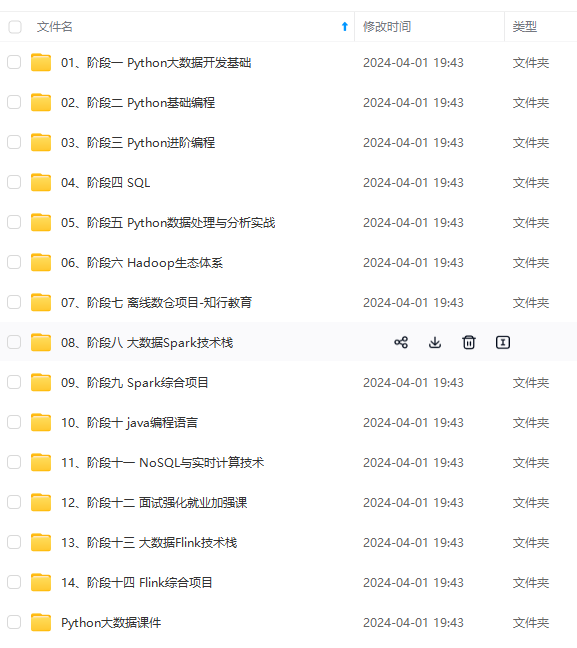
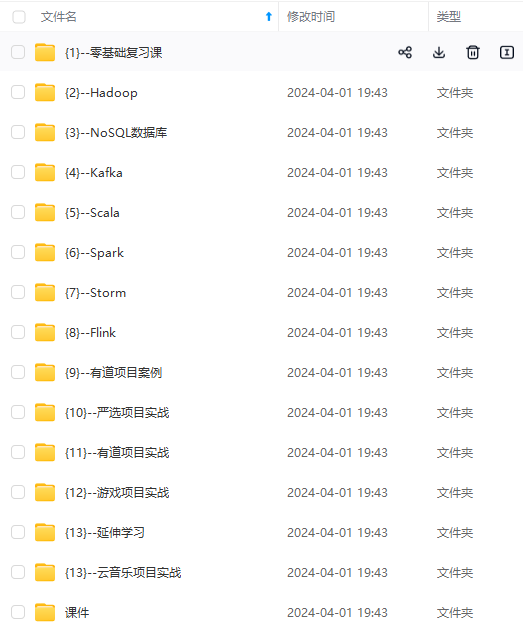
网上学习资料一大堆,但如果学到的知识不成体系,遇到问题时只是浅尝辄止,不再深入研究,那么很难做到真正的技术提升。
一个人可以走的很快,但一群人才能走的更远!不论你是正从事IT行业的老鸟或是对IT行业感兴趣的新人,都欢迎加入我们的的圈子(技术交流、学习资源、职场吐槽、大厂内推、面试辅导),让我们一起学习成长!
堆,但如果学到的知识不成体系,遇到问题时只是浅尝辄止,不再深入研究,那么很难做到真正的技术提升。**
一个人可以走的很快,但一群人才能走的更远!不论你是正从事IT行业的老鸟或是对IT行业感兴趣的新人,都欢迎加入我们的的圈子(技术交流、学习资源、职场吐槽、大厂内推、面试辅导),让我们一起学习成长!








 本文详细描述了如何在Linux服务器上下载、解压和安装ClickHouse21.1.9.41版本的Tgz包,包括配置文件、启动服务、远程访问设置以及使用DBeaver连接。强调了系统化学习的重要性。
本文详细描述了如何在Linux服务器上下载、解压和安装ClickHouse21.1.9.41版本的Tgz包,包括配置文件、启动服务、远程访问设置以及使用DBeaver连接。强调了系统化学习的重要性。














 537
537

 被折叠的 条评论
为什么被折叠?
被折叠的 条评论
为什么被折叠?








